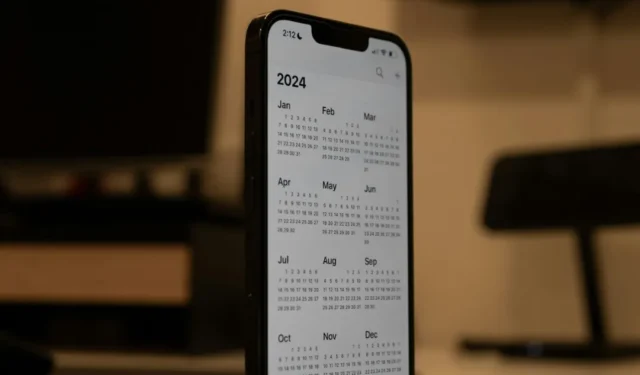
Apple 日曆應用程式非常適合管理日程、設定截止日期和追蹤重要事件。當您將 iCloud 帳戶與其他裝置同步時,您可以輕鬆存取和搜尋您的活動。但是,如果在尋找某個事件時日曆搜尋不起作用,那可能會讓您失望。以下是如何修復 iPhone、iPad 或 Mac 上的 Apple 日曆中日曆搜尋不起作用的問題。
1. 重新啟動您的裝置
這可能看起來很簡單,但您會驚訝地發現重新啟動設備可以解決許多問題。如果這只是導致 Apple 日曆搜尋出現問題的一次性故障,只需重新啟動 iPhone、iPad 或 Mac 就足夠了。
2. 停用並重新啟用行事曆的 iCloud 同步
日曆搜尋在 iPhone、iPad 或 Mac 上停止運作的一個常見原因是 iCloud 帳戶的同步問題。若要解決此問題,您可以使用下列步驟停用並重新啟用行事曆的 iCloud 同步:
iPhone 或 iPad
1.開啟「設定」應用程式,點擊頂部您的姓名,然後選擇「iCloud」。
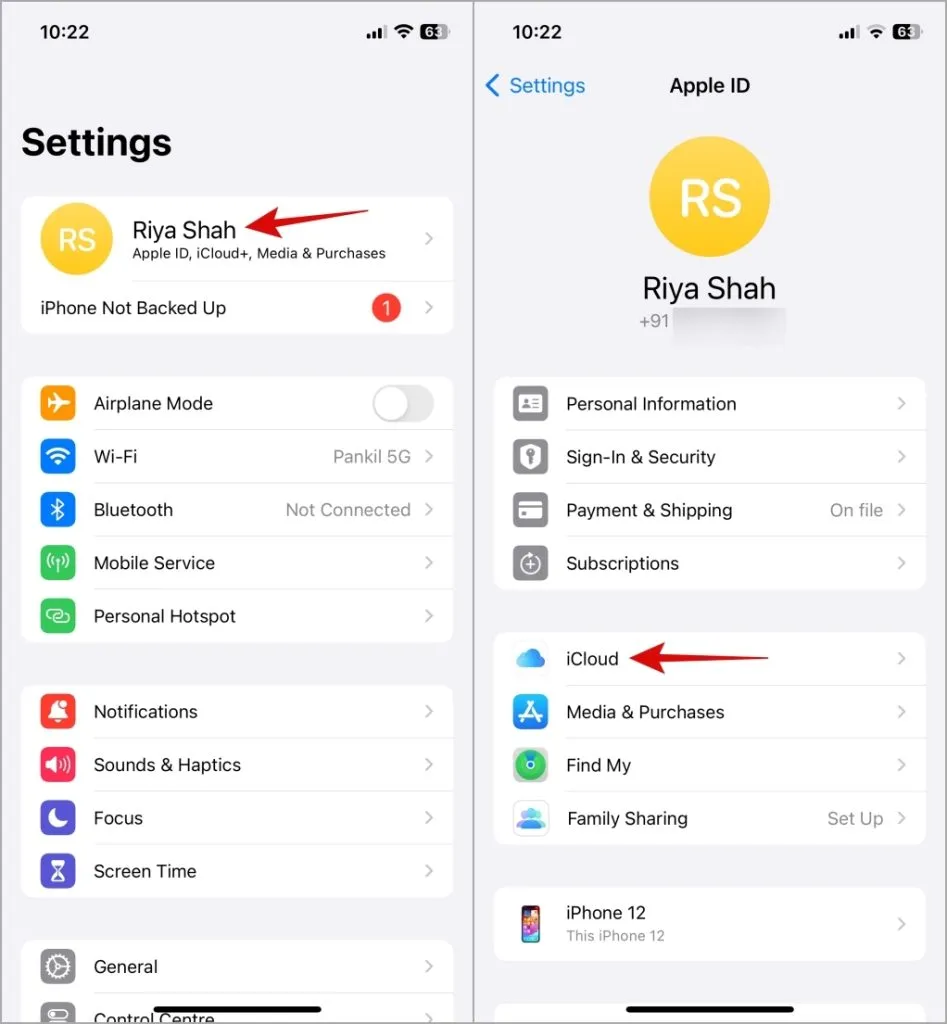
2.在使用 iCloud 的應用程式下,點選顯示全部並選擇iCloud 行事曆。
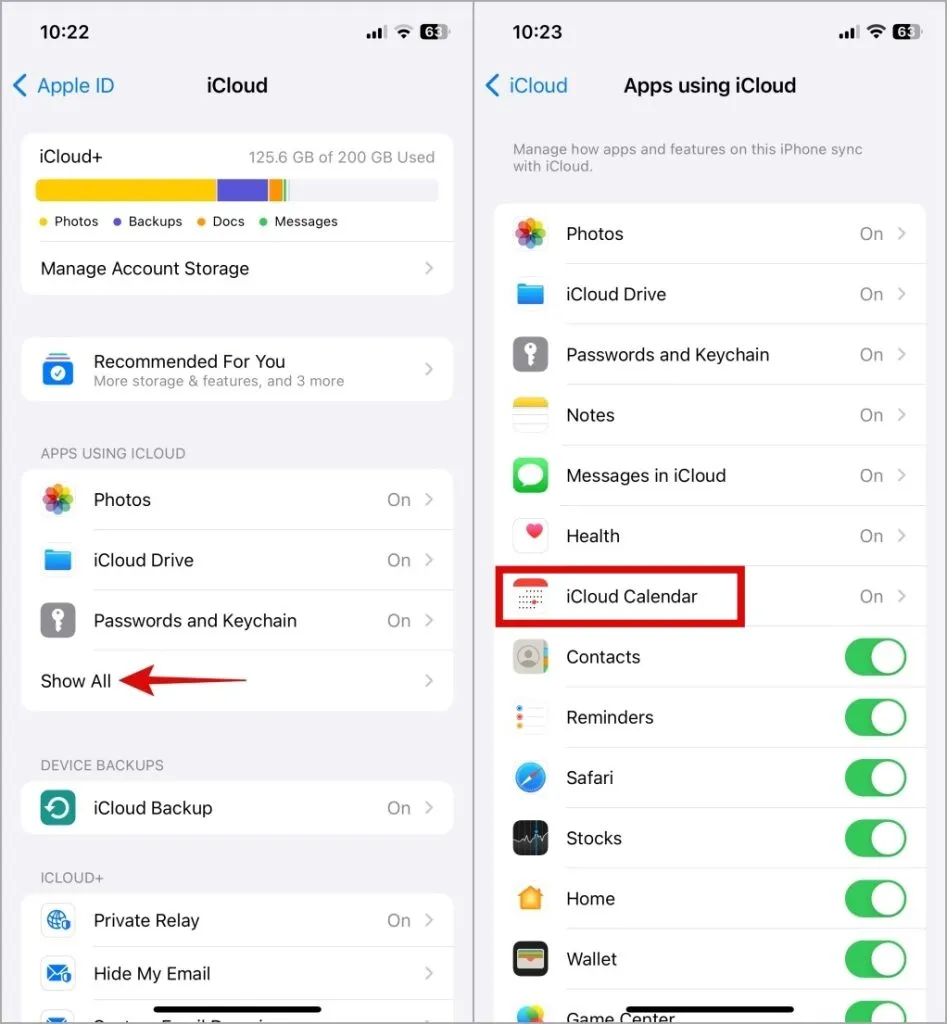
3.關閉「在此 iPhone 上使用」旁邊的開關,然後選擇「從我的 iPhone 刪除」進行確認。
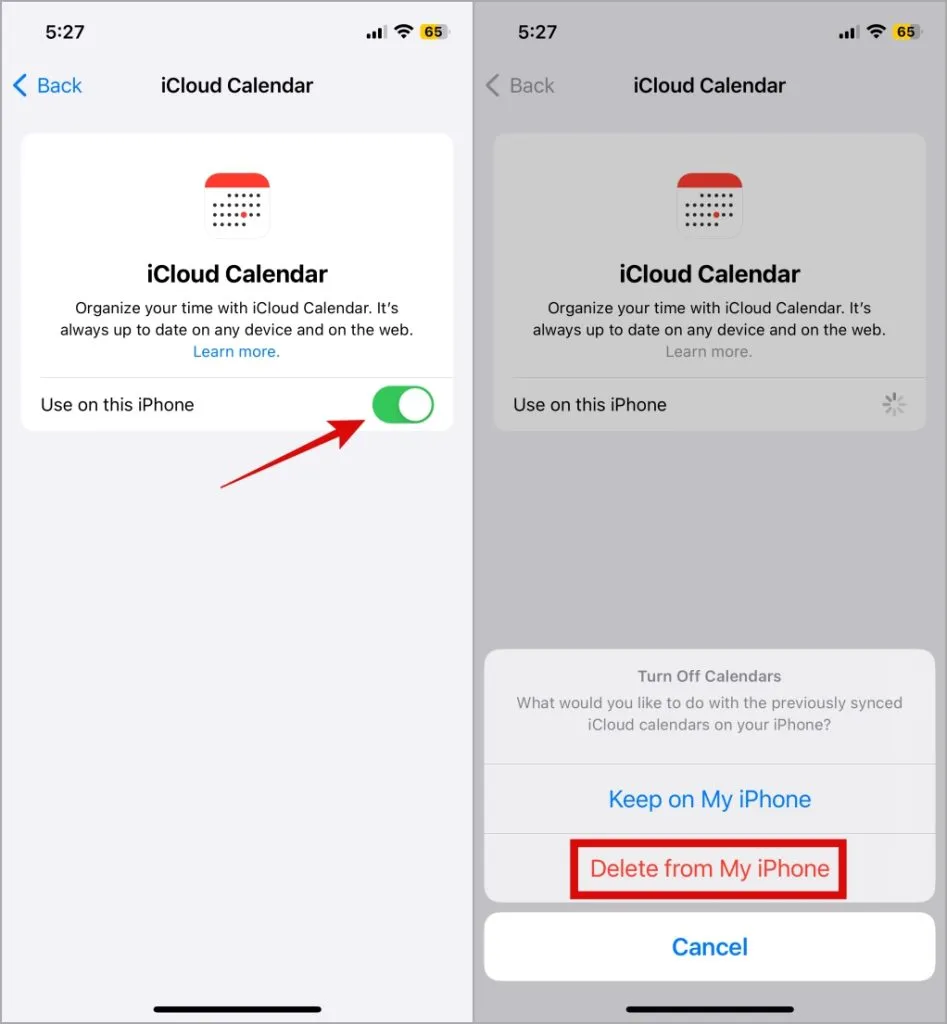
4.此後重新啟動您的 iPhone,並在 iCloud 選單中啟用行事曆同步。
蘋果
1.點擊Apple 選單並選擇系統設定。
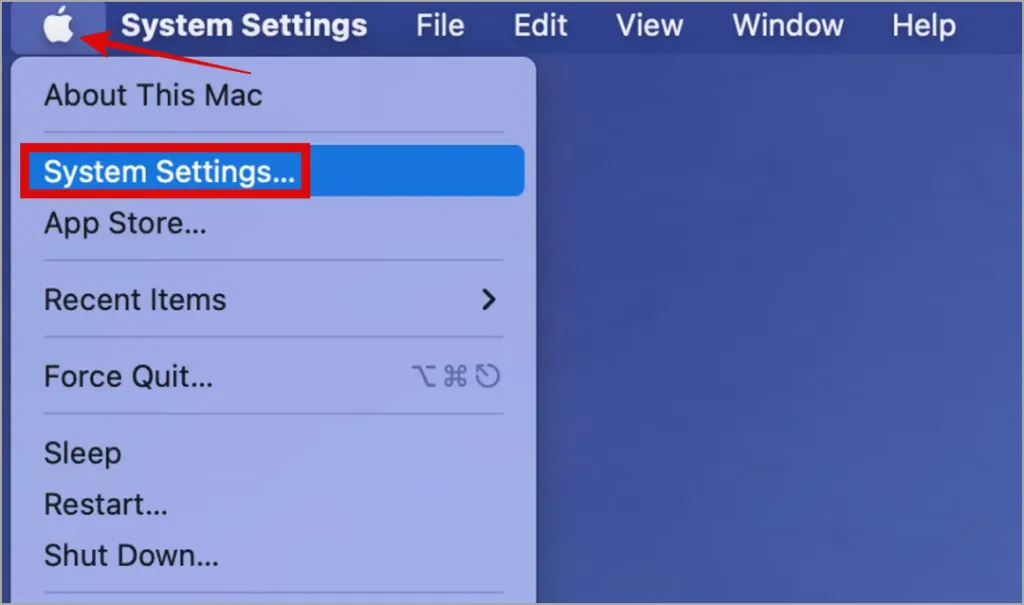
2.點選Apple ID並選擇 iCloud。
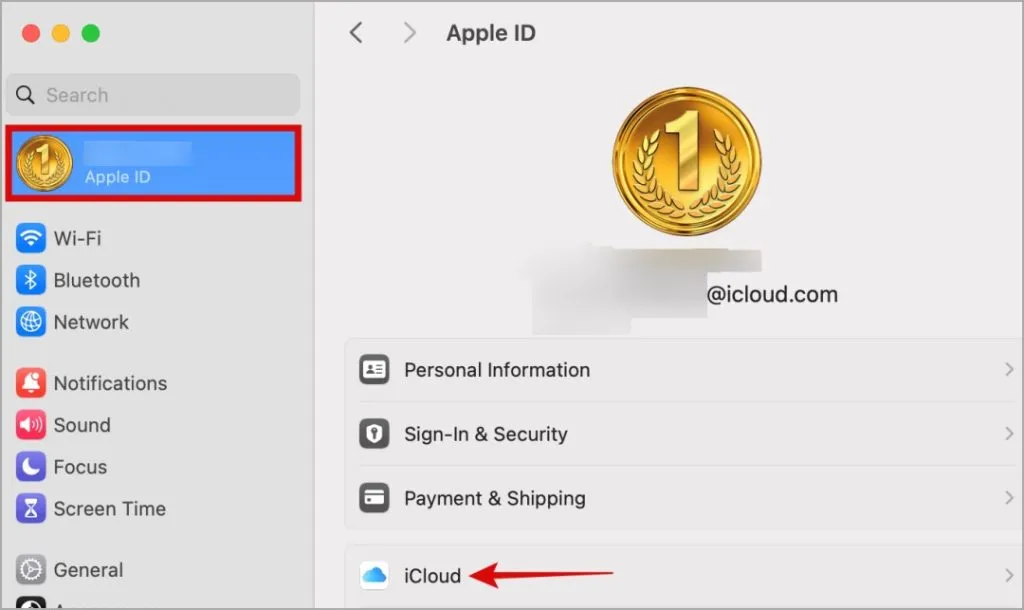
3.點選“顯示全部”按鈕。
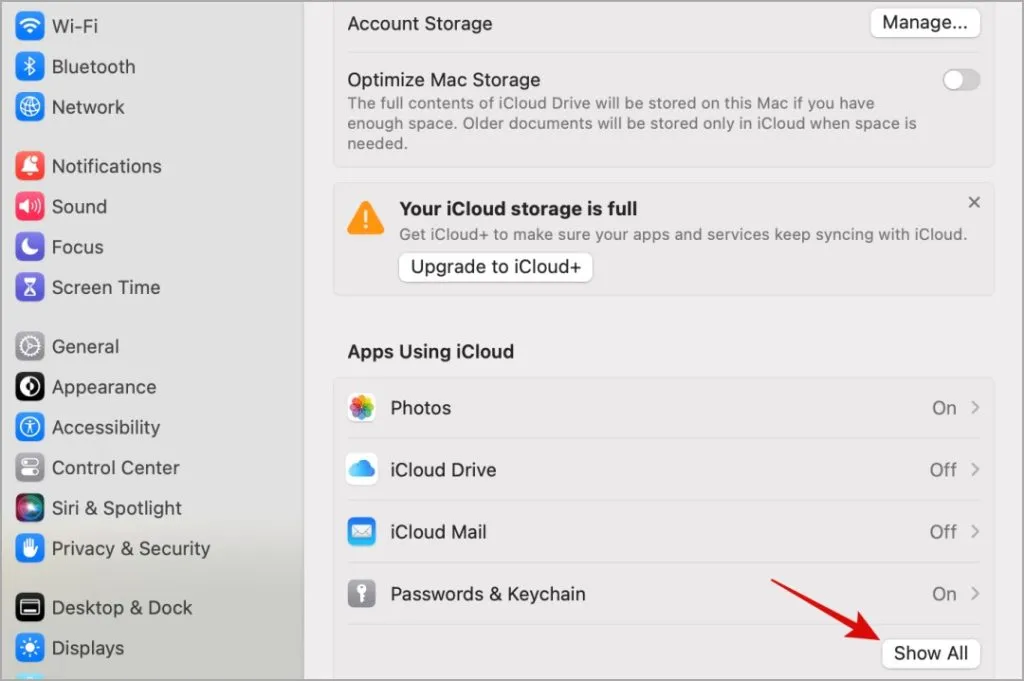
4.關閉iCloud 日曆旁的開關。
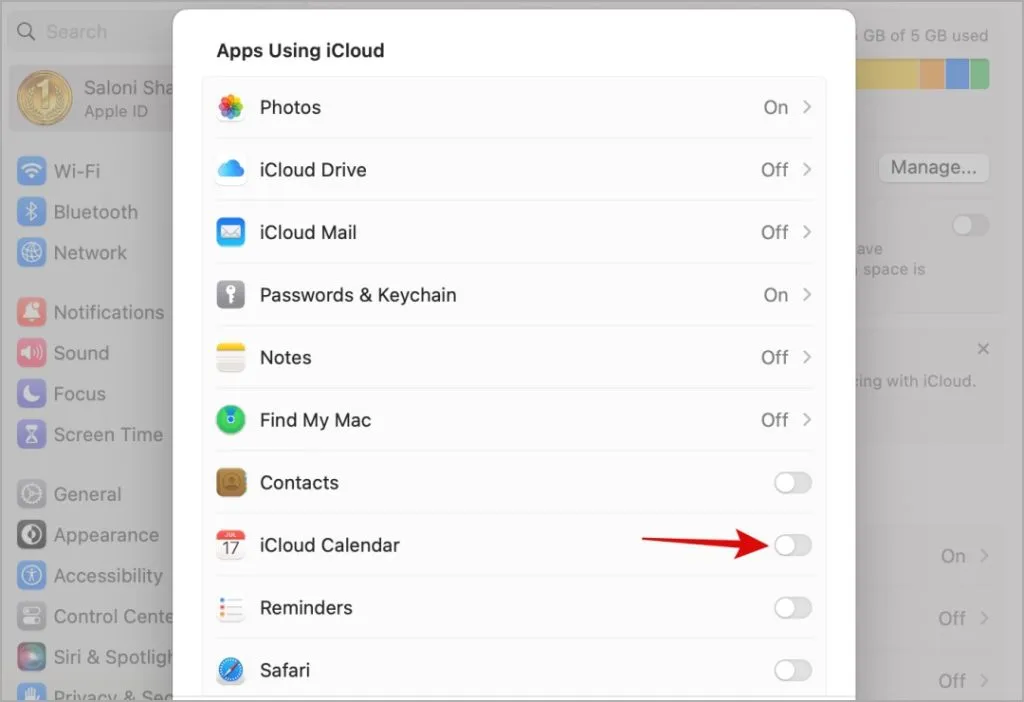
5.重新啟動 Mac,然後再次啟用日曆選項。
重新啟用日曆同步後,請留一些時間讓您的 iPhone 或 iPad 完成資料索引。之後,搜尋將在日曆應用程式中進行。
3.檢查日曆同步設定
如果您尚未將日曆應用程式設定為同步 iPhone 上的所有事件,則啟用 iCloud 同步可能沒有太大幫助。為了確保日曆應用程式搜尋顯示所有結果,包括過去的事件,請按照以下步驟調整其同步設定:
1.開啟「設定」應用程式並向下捲動以點擊「日曆」。
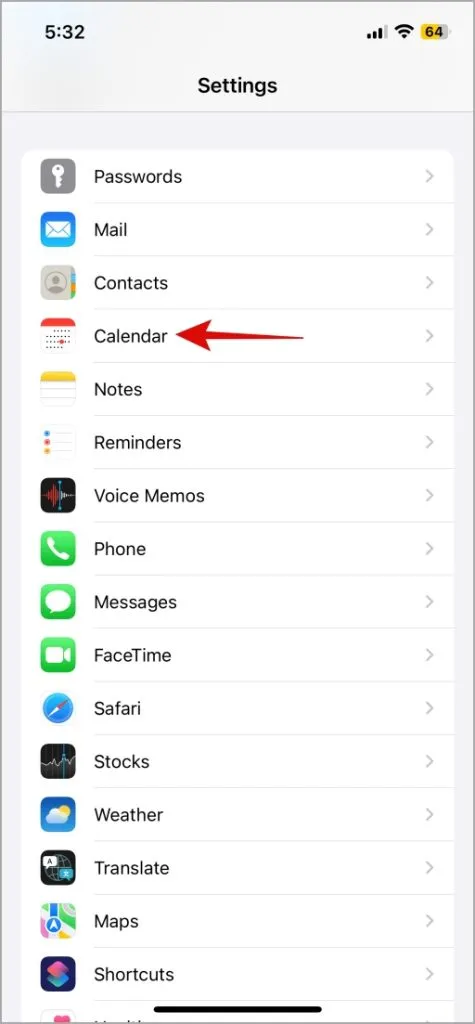
2.點擊同步並從以下選單中選擇所有事件。
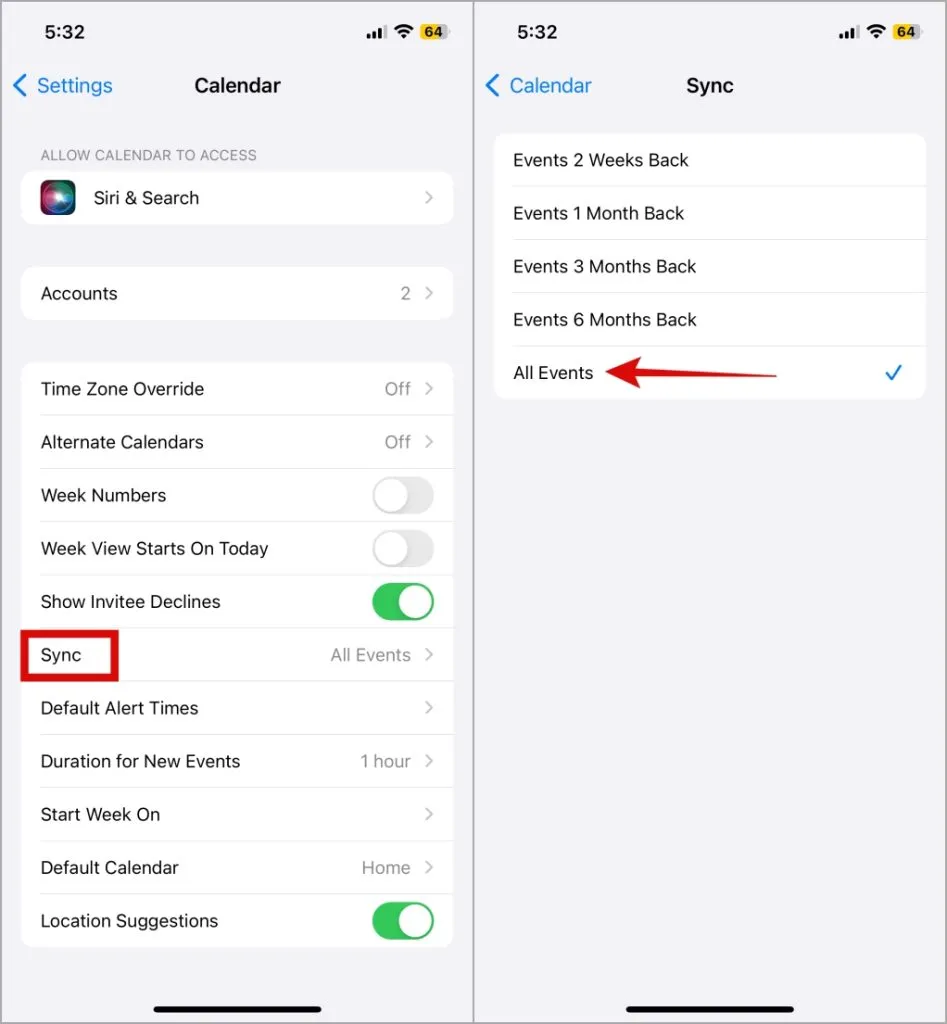
4.啟用所有日曆組
如果您的 iPhone 日曆應用程式仍未顯示事件,可能是因為您已將其配置為僅搜尋特定日曆群組。確保使用以下步驟選擇所有日曆組:
1.打開iPhone 或 iPad 上的日曆應用程式。
2.選擇日曆標籤並勾選複選框以啟用所有群組。然後,點選右上角的「完成」 。
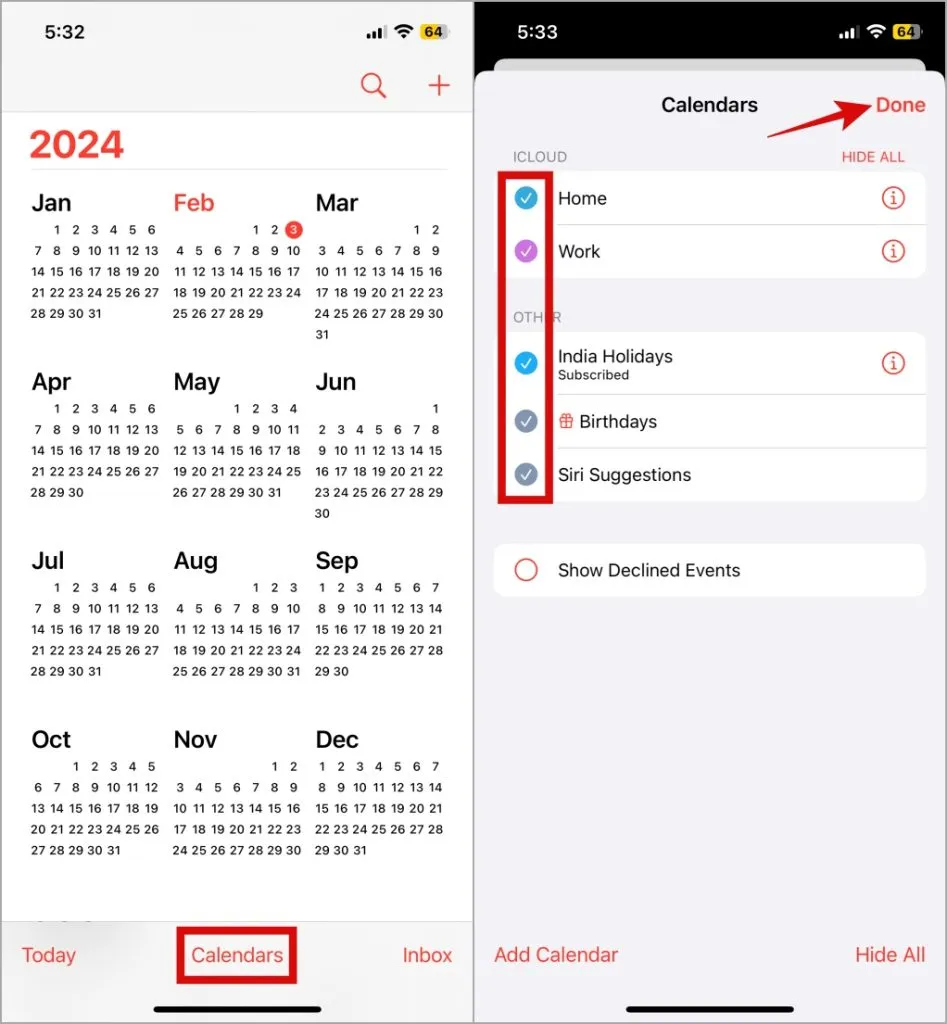
再次嘗試使用日曆搜尋並檢查問題是否仍然存在。
5.允許Siri在搜尋中顯示日曆
Apple 社群中的幾位用戶發布報告稱,當他們允許 Siri 在搜尋中顯示日曆事件時,他們修復了日曆搜尋問題。如果您已允許 Siri 在 iPhone 和 iPad 上執行此操作,則可以停用並重新啟用此功能。
1.開啟「設定」應用程式並向下捲動以點擊「Siri 和搜尋」>「日曆」。
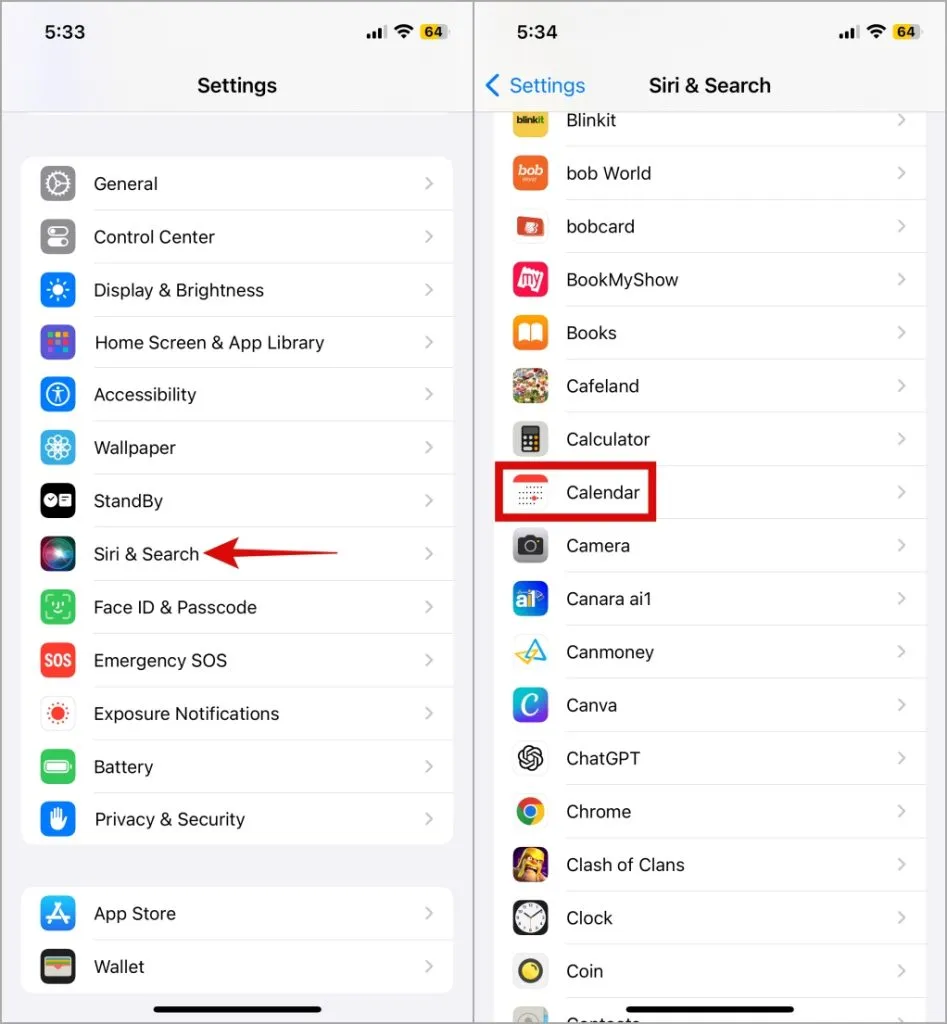
2.啟用「在搜尋中顯示應用程式」和「在搜尋中顯示內容」旁的切換開關。
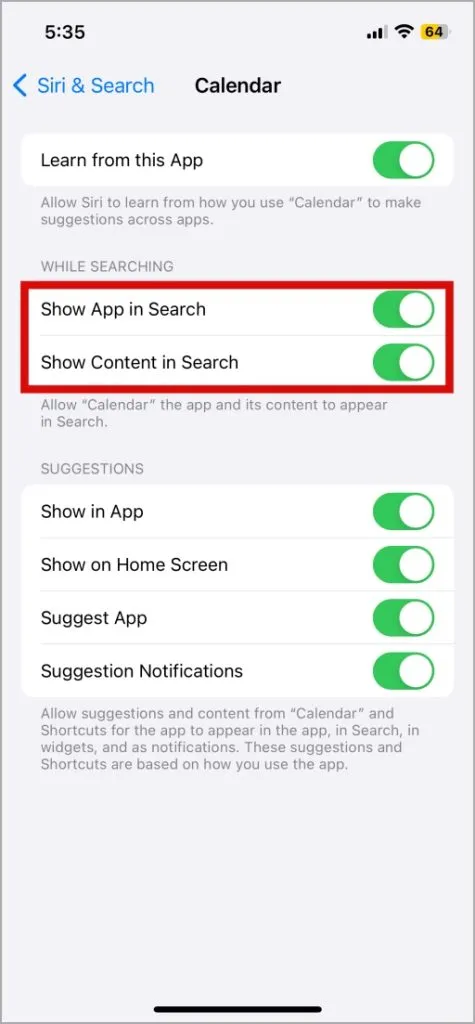
6. 啟用自動日期和時間
當您的 iPhone 或 iPad 設定為不正確的日期或時間時,可能會阻止應用程式與應用程式和資料伺服器正確同步資料。發生這種情況時,日曆應用程式可能不會在您的 iPhone、iPad 或 Mac 上顯示任何搜尋結果。因此,最好在您的裝置上啟用自動日期和時間功能。
iPhone 或 iPad
1.打開iPhone 或 iPad 上的「設定」應用程序,然後點擊「常規」。
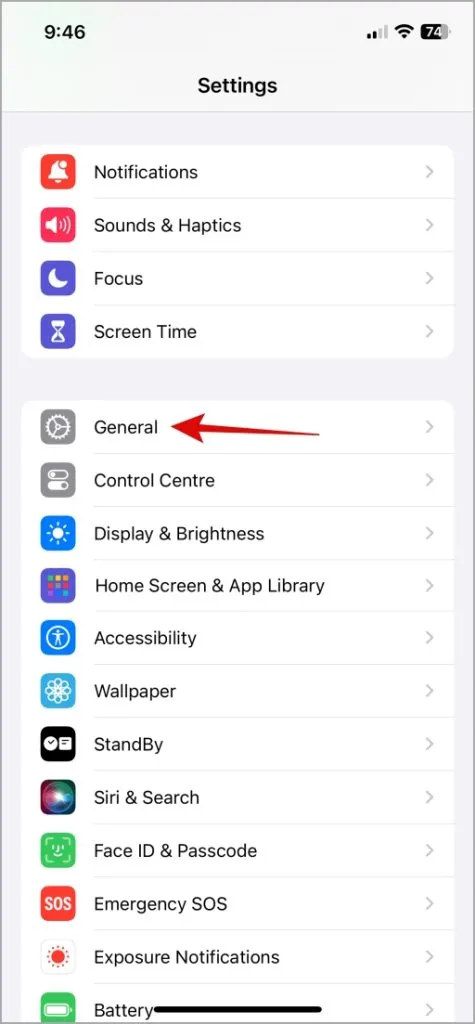
2.點擊“日期和時間”並啟用“自動設定”旁邊的切換開關。
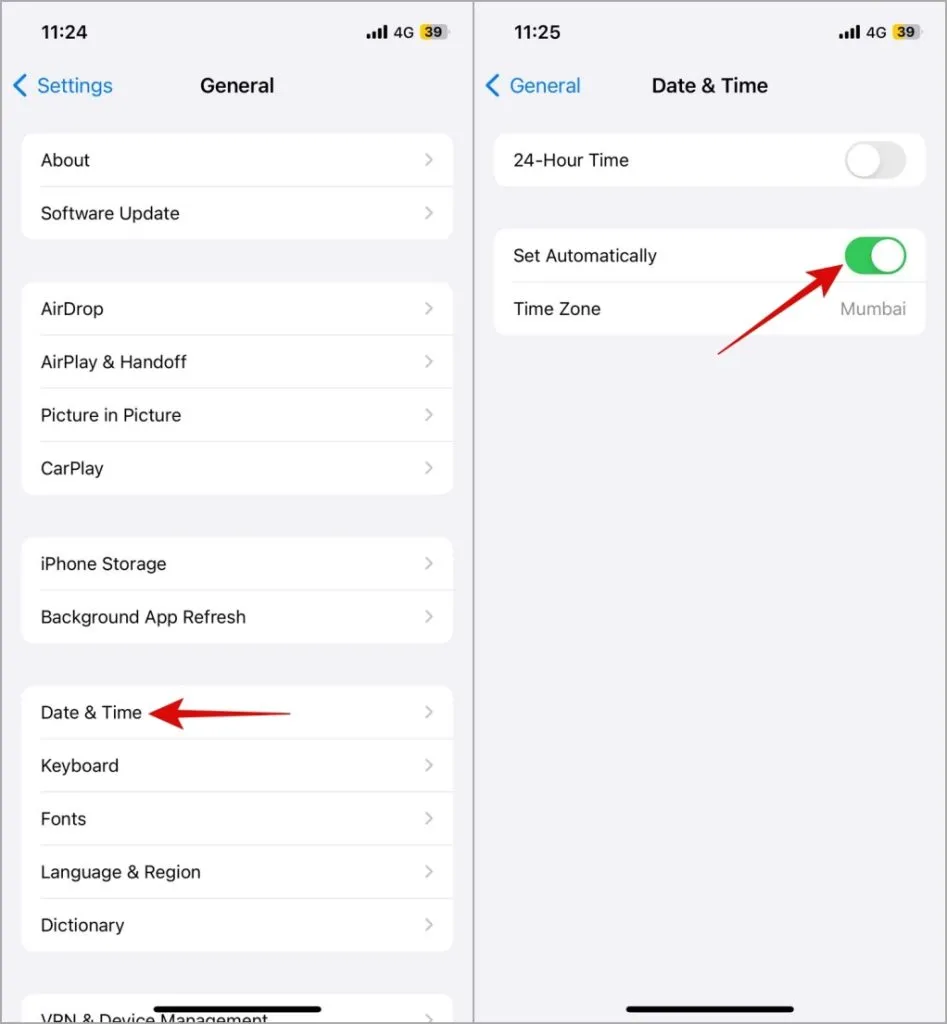
蘋果
1.點擊Apple 選單並選擇系統設定。
2.切換到常規標籤並選擇日期和時間。
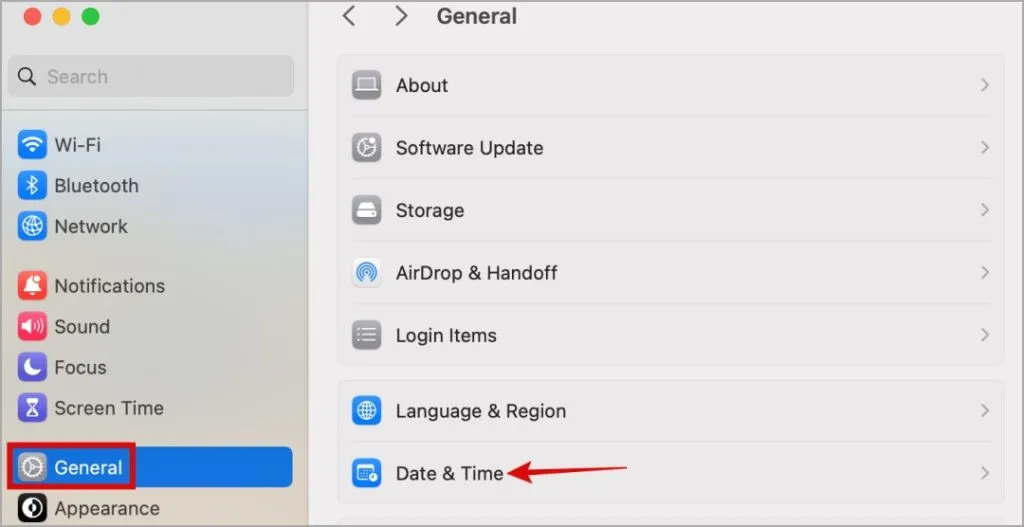
3.啟用自動設定日期和時間旁的切換開關。
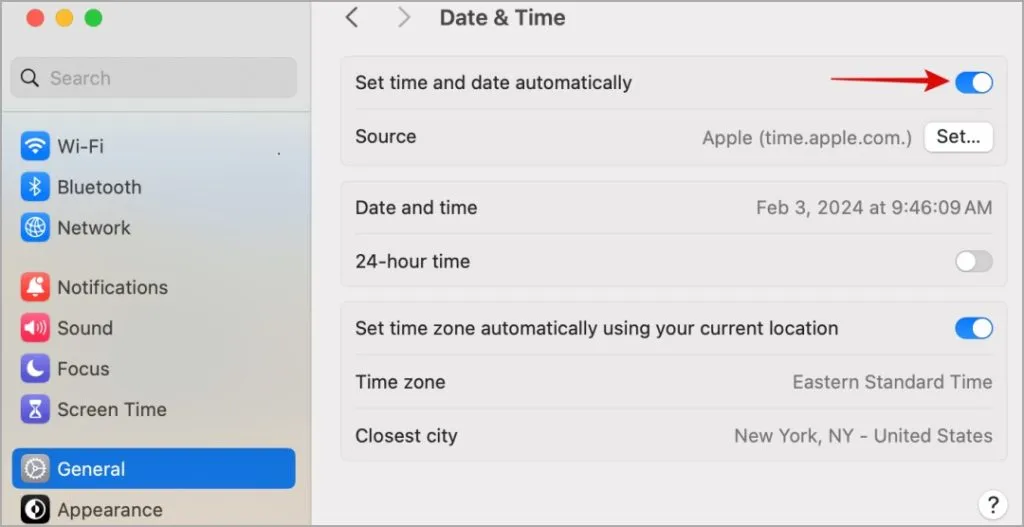
7. 在 Spotlight 搜尋中包含行事曆事件 (Mac)
預設情況下,當您使用 Spotlight 搜尋時,Mac 會顯示所有日曆事件。但是,如果您之前已從 Spotlight 搜尋中排除了日曆事件,則可能會造成存在問題的印象。
要在 Spotlight 搜尋中包含行事曆事件:
1.點擊Apple 選單並選擇系統設定。
2.點選Siri 和 Spotlight選項卡。前往「搜尋結果」,然後勾選「事件與提醒」複選框。
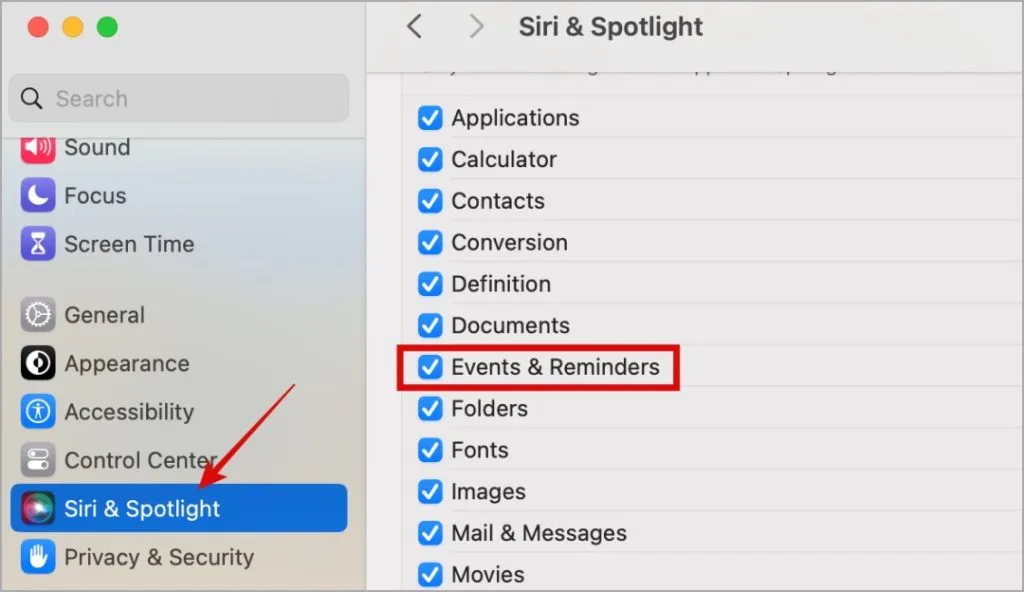
8. 重建 Spotlight 索引 (Mac)
如果日曆搜尋在您的 Mac 上仍然無法運作,請考慮重建 Spotlight 索引。這也將有助於解決其他應用程式的搜尋問題。
1.點擊Apple 選單並選擇系統設定。
2.切換到Siri 和 Spotlight選項卡,然後點擊右側的Spotlight 隱私。
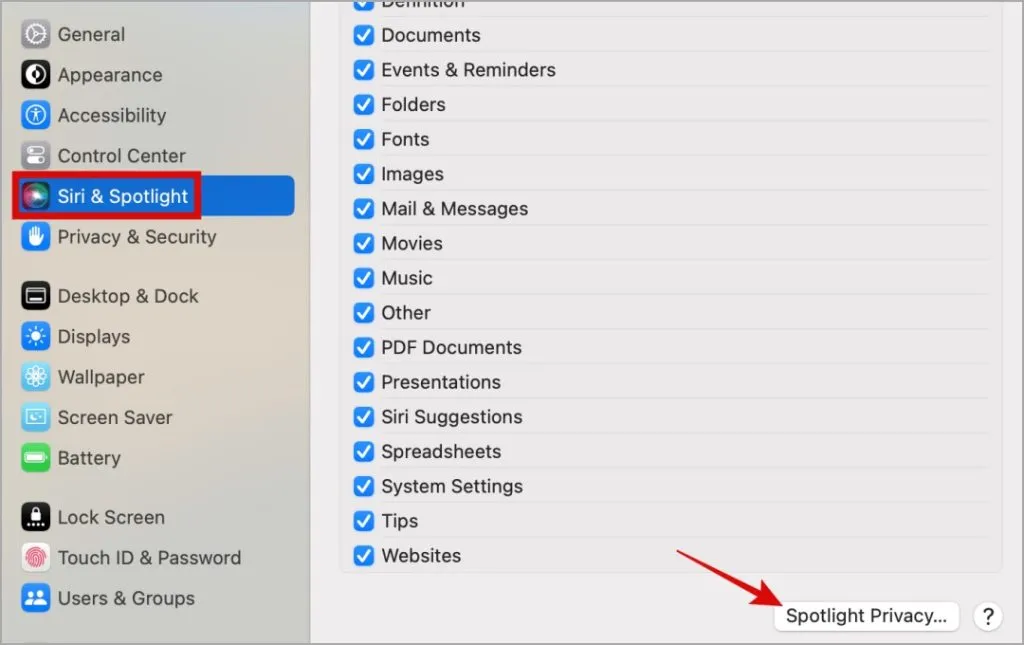
3.按一下新增按鈕 (+),選擇主磁碟,然後按一下選擇。選擇新增的磁碟並按一下刪除按鈕 (-)。
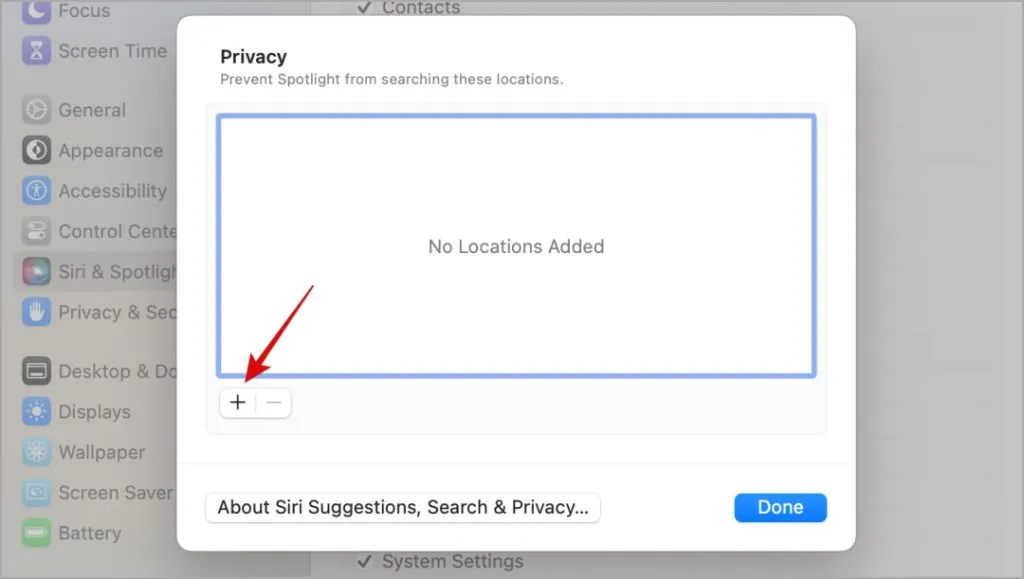
等待 Spotlight 重新索引內容,然後再次嘗試搜尋事件。
9. 安裝軟體更新
軟體更新可能導致日曆搜尋在您的 iPhone、iPad 或 Mac 上停止運作。如果錯誤確實導致了問題,那麼蘋果很快就會解決它並透過更新來修復它。
若要在 iPhone 或 iPad 上安裝待處理的更新,請前往「設定」>「一般」>「軟體更新」。
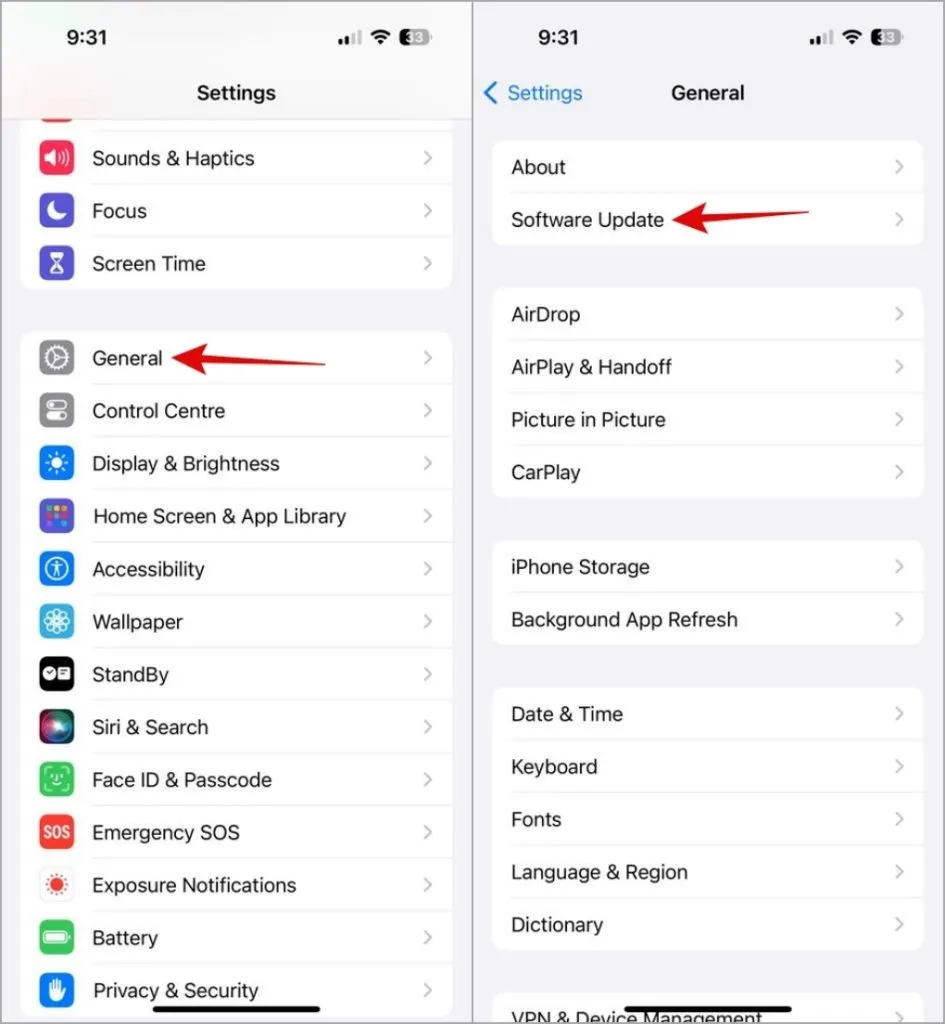
如果您使用的是 Mac,請前往Apple 選單 > 系統設定。選擇常規選項卡並點擊軟體更新。
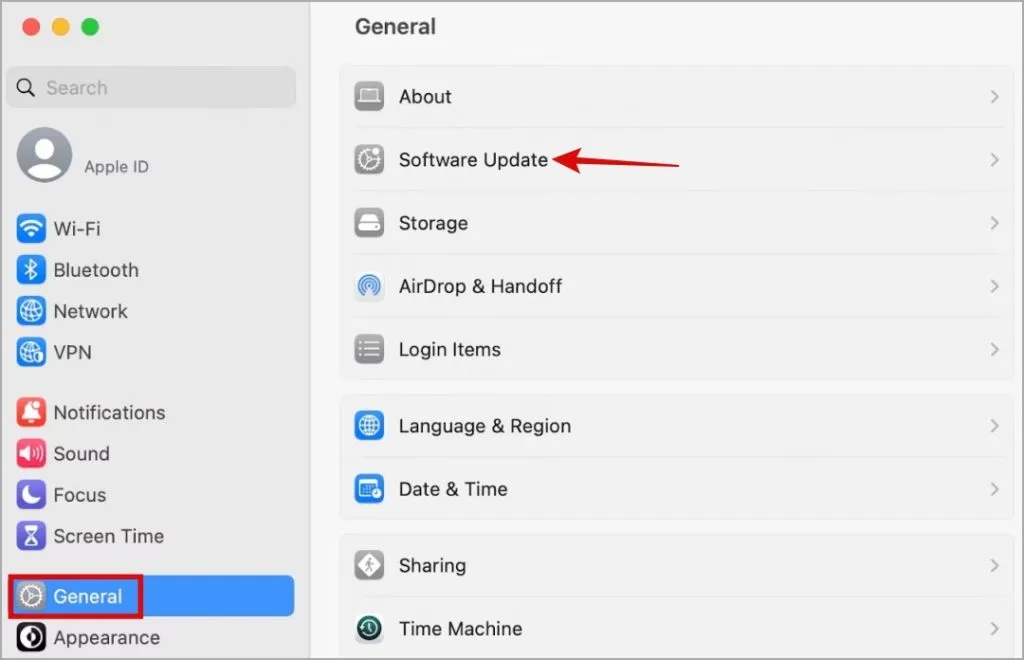
搜尋無壓力
當數位日曆應用程式的搜尋功能停止運作時,其便利性也會隨之消失。在放棄並改用替代方案之前,請嘗試上述提示來解決 iPhone、iPad 或 Mac 上 Calednar 的搜尋問題。




發佈留言